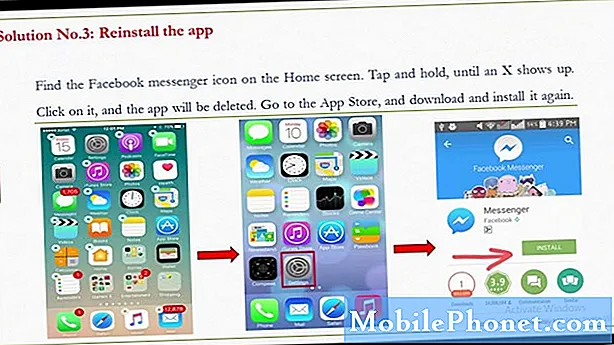
Contenuto
Sebbene Facebook sia un'app preinstallata, Messenger, che è un'app separata o autonoma, non lo è. Quindi, quando si verificano alcuni problemi con quest'ultimo, il problema potrebbe essere limitato a questo, sebbene non possiamo escludere la possibilità che il problema possa essere dovuto all'app principale. Questo è il motivo per cui è necessario eseguire alcune procedure di risoluzione dei problemi per poter risolvere il problema.
In questo post, ti guiderò nella risoluzione dei problemi del tuo Galaxy S9 Plus che ha problemi con Messenger. Eseguiremo alcune procedure e considereremo ogni possibilità in modo da poter determinare qual è realmente il problema e cosa è necessario fare per risolverlo. È conoscendo il problema che avremmo la possibilità di risolverlo. Quindi, se sei uno dei proprietari di questo dispositivo o di qualsiasi telefono Android, continua a leggere poiché questo articolo potrebbe essere in grado di aiutarti in qualche modo.
Ora, prima di ogni altra cosa, se hai altri problemi con il tuo telefono, assicurati di visitare la nostra pagina di risoluzione dei problemi perché abbiamo già fornito soluzioni a centinaia di problemi segnalati dai nostri lettori. È probabile che abbiamo già fornito una soluzione al problema che hai attualmente, quindi cerca di trovare problemi simili ai tuoi su quella pagina e sentiti libero di utilizzare le soluzioni che abbiamo suggerito. Se non funzionano o se hai bisogno di ulteriore assistenza, compila il nostro questionario sui problemi di Android e premi Invia per contattarci.
Come risolvere i problemi del Galaxy Note 8 con l'errore "Messenger si è fermato"
Quando si tratta di problemi con applicazioni di terze parti, sono spesso molto minori, soprattutto se si verificano senza motivo o causa apparente. Tuttavia, ci sono momenti in cui le app scaricate si bloccano a causa di un problema del firmware e, se questo è il caso, è un po 'più complicato ma non preoccuparti perché potresti ancora essere in grado di risolverlo. Detto questo, ecco cosa ti suggerisco di fare per risolvere questo problema ...
Prima soluzione: riavvia il dispositivo
Se è la prima volta che si verifica questo problema, potrebbe essere solo a causa di un piccolo problema tecnico nel sistema. Devi prima escludere questa possibilità in quanto potrebbe salvarti da un sacco di problemi se fosse davvero così.
I glitch possono essere facilmente risolti con un riavvio, quindi prenditi del tempo per riavviare il dispositivo e una volta che il telefono diventa attivo, prova a utilizzare Messenger per sapere se si blocca ancora o meno e, se lo fa ancora, dovresti provare a eseguire il riavvio forzato.
Questa procedura è in realtà la stessa del metodo di estrazione della batteria che spesso utilizziamo per i telefoni con batterie rimovibili. Poiché il tuo Note 8 ha una batteria fissa, tutto ciò che devi fare è premere e tenere premuti contemporaneamente il pulsante di riduzione del volume e il tasto di accensione per 10 secondi o più. Si riavvierà come un normale riavvio ma la sua memoria verrà aggiornata e tutte le app ei servizi ricaricati. Se l'app si blocca ancora dopo questo, prova la procedura successiva.
Seconda soluzione: svuota cache e dati di Messenger
In questo modo, ripristini Messenger alle impostazioni e alla configurazione predefinite, oltre a eliminare la cache e i file di dati creati dal firmware. Questi file possono causare problemi se diventano danneggiati e / o obsoleti, ecco perché è importante eliminarli di tanto in tanto in modo che vengano sostituiti con nuovi. Ecco come lo fai:
- Dalla schermata Home, scorri verso l'alto in un punto vuoto per aprire la barra delle applicazioni.
- Tocca Impostazioni> App.
- Trova e tocca Messenger.
- Tocca Archiviazione.
- Tocca Cancella dati e quindi tocca OK.
- Tocca Svuota cache.
Successivamente, prova ad aprire l'app per sapere se si blocca ancora. Se il problema persiste, prova a eseguire la procedura successiva.
Terza soluzione: disinstallare Messenger e reinstallarlo
Se si tratta solo di un problema di compatibilità, l'aggiornamento dell'app sarebbe sufficiente per risolvere il problema. Tuttavia, in questo caso, è meglio rimuoverlo dal telefono per rimuovere completamente tutte le sue associazioni con altre app e il firmware. Successivamente, reinstallalo per assicurarti di avere l'ultima versione dell'app sul tuo dispositivo. Ecco come fai queste cose ...
- Da una schermata Home, tocca e scorri verso l'alto o verso il basso per visualizzare tutte le app.
- Da una schermata Home, naviga: impostazioni > App.
- Rubinetto Gestore delle applicazioni.
- Individua quindi tocca Messaggero.
- Rubinetto DISINSTALLA.
- Rivedi la notifica, quindi tocca ok per confermare.
- Riavvia il telefono per aggiornare la sua memoria e altre connessioni.
Ora, per assicurarti di avere l'ultima versione dell'app nel telefono, scarica una nuova copia dal Play Store e installala.
- Da una schermata Home, tocca e scorri verso l'alto o verso il basso per visualizzare tutte le app.
- Rubinetto Play Store.
- Digita "messenger" nella casella di ricerca.
- Selezionare Messaggero quindi tocca Installare.
- Per continuare, controlla le autorizzazioni dell'app richieste, quindi tocca Accettare.
Le prime tre soluzioni dovrebbero essere sufficienti per risolvere un problema minore come questo.
Spero che siamo stati in grado di aiutarti, in qualche modo. Se hai altri problemi che desideri condividere con noi, non esitare a contattarci in qualsiasi momento o lasciare un commento qui sotto.
Mettiti in comunicazione con noi
Siamo sempre aperti ai tuoi problemi, domande e suggerimenti, quindi non esitare a contattarci compilando questo modulo. Questo è un servizio gratuito che offriamo e non ti addebiteremo un centesimo per questo. Tuttavia, tieni presente che riceviamo centinaia di e-mail ogni giorno ed è impossibile per noi rispondere a ciascuna di esse. Ma stai certo che leggiamo ogni messaggio che riceviamo. Per coloro che abbiamo aiutato, spargi la voce condividendo i nostri post con i tuoi amici o semplicemente mettendo mi piace alla nostra pagina Facebook e Google+ o seguici su Twitter.
Post che potresti trovare utili anche:
- Samsung Galaxy Note8 continua a mostrare l'errore "Sfortunatamente, le impostazioni si sono interrotte" [Guida alla risoluzione dei problemi]
- Risolto il problema con l'app Facebook Messenger per Samsung Galaxy Note 8 che non funziona con la tastiera Bluetooth
- Come riparare Samsung Galaxy Note8 che continua a mostrare l'errore "Sfortunatamente, i messaggi si sono interrotti" [Guida alla risoluzione dei problemi]
- Cosa fare se Gmail continua a bloccarsi sul tuo Samsung Galaxy Note 8 (semplici passaggi)
- Cosa fare se l'app dell'interfaccia utente del sistema Galaxy Note8 si arresta in modo anomalo all'apertura di YouTube [guida alla risoluzione dei problemi]
- Samsung Galaxy Note 8 continua a visualizzare l'errore "Sfortunatamente, i contatti si sono interrotti"


